如何在您的網站上設定選擇加入內容儲物櫃?
已發表: 2024-05-29您想提高網站的參與度並輕鬆增加您的電子郵件清單嗎?
選擇加入內容儲物櫃可能是您的完美解決方案。 透過限制對有價值內容的訪問,直到訪客訂閱或執行特定操作,您可以吸引用戶加入您的郵件列表,從而增強您的潛在客戶開發工作。
在本指南中,我們將向您展示如何使用訂閱解鎖精簡版外掛程式逐步在您的網站上設定選擇加入內容儲物櫃,以便您可以開始從這項強大的行銷策略中獲益。
了解訂閱解鎖 Lite 插件
訂閱解鎖選擇加入內容 Locker Lite是一款免費工具,旨在輕鬆捕獲 WordPress 網站上的訂閱者。 它的工作原理是鎖定特定內容直到用戶訂閱。 您可以使用連結驗證或解鎖代碼驗證來驗證訂閱者。
您可以配置表單、從我們 2 個精美的預先設計範本中選擇令人驚嘆的佈局、匯出訂閱者等等。 有了這個插件,您只需幾秒鐘就可以從 WordPress 網站收集訂閱者,因為使用我們的插件可以輕鬆地將訂閱表單整合到任何網站中。
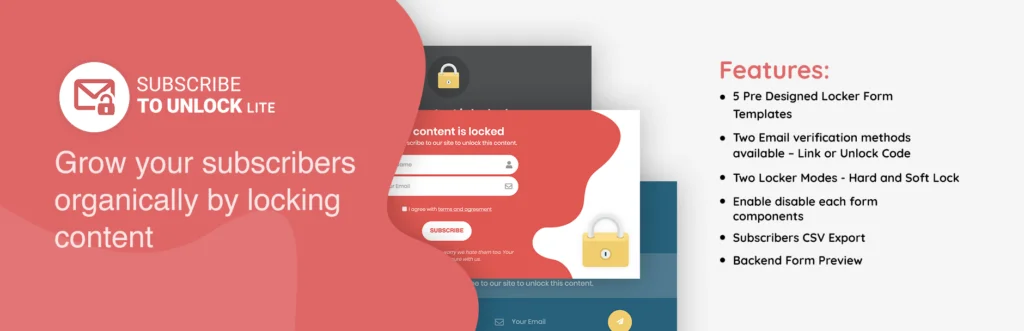
特徵
- 5 個預先設計的訂閱表格模板
- 兩種儲物櫃模式 – 硬鎖和軟鎖
- 有兩種電子郵件驗證方法可用 - 連結或解鎖代碼
- 啟用停用每個表單元件
- Ajax 表單提交
- 訂閱者 CSV 匯出
- 後端表單預覽
- 啟用/停用表單元件
- 所有設備友好且瀏覽器兼容
- 專門的支持
- 翻譯就緒
如何在您的網站上設定選擇加入內容儲物櫃?
要使用訂閱解鎖精簡版外掛程式在您的網站上設定選擇加入內容儲物櫃,我們需要安裝該外掛程式。 因此,我們在這裡提供了設定此外掛程式的幾個步驟:
步驟 1: 安裝訂閱解鎖 Lite 插件
- 首先登入您的儀表板。
- 之後將遊標移到插件上並點擊新增插件。
- 然後搜尋名為「訂閱解鎖 Lite」的插件
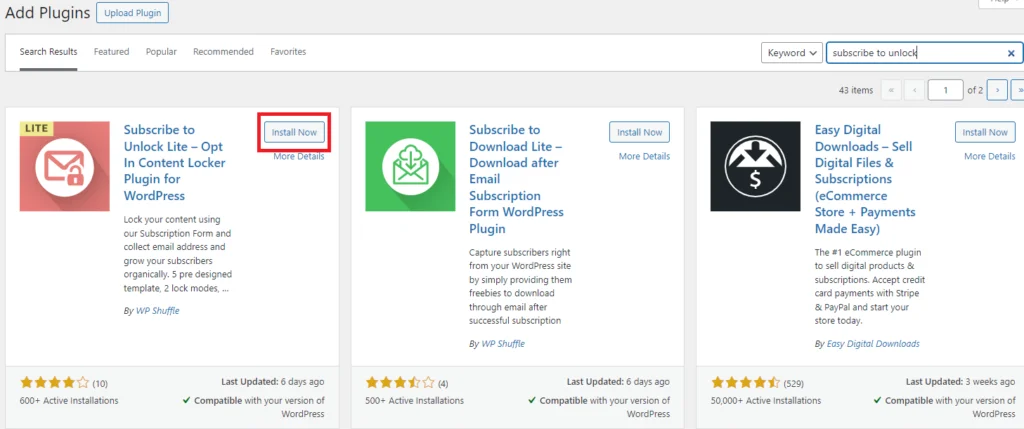
- 現在,點擊安裝,幾秒鐘後啟動插件。
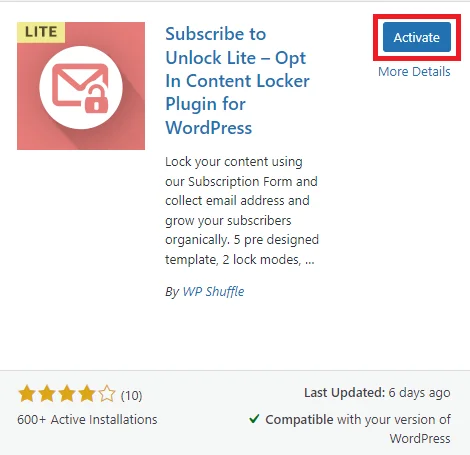
下載插件
第 2 步:配置插件設置
安裝並啟用外掛程式後,在 WP Dashboard 的左側,您將找到訂閱解鎖精簡版外掛程式。
現在,您可以在這裡單擊該插件或設置,它將出現在插件的設置頁面上。
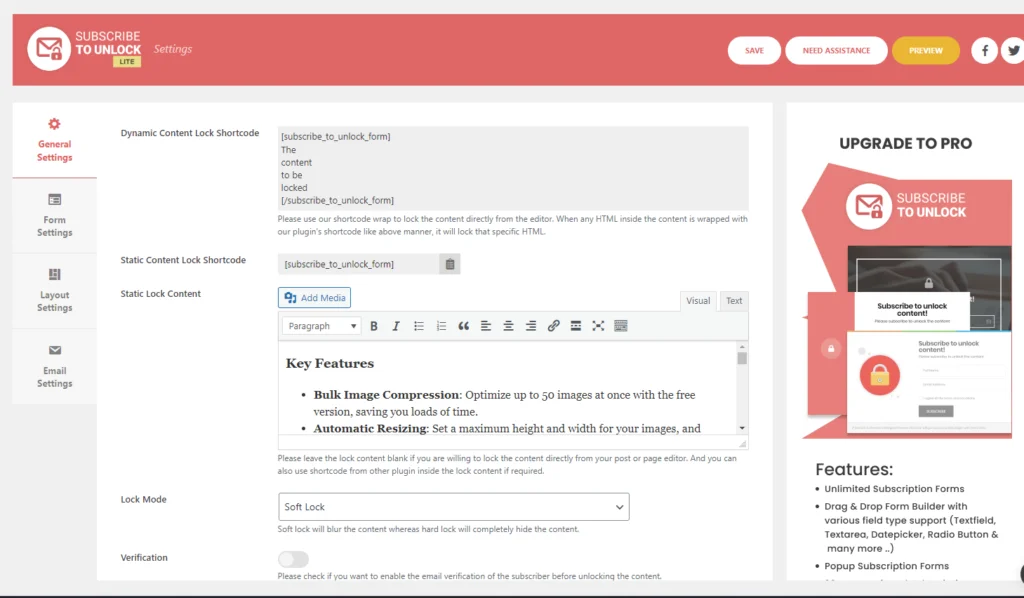
在此部分中,您可以配置 4 個設置,即常規、表單、佈局和電子郵件設定。
常規設定
在這裡您可以看到常規設定中提供了許多表單欄位和選項。
根據您的要求,您可以選擇並選擇適合您網站的可用選項。
以下是訂閱解鎖選擇加入 Content Locker Lite 外掛程式常規設定中可用的各個選項的詳細資訊:
1.鎖定內容:輸入使用者訂閱成功後想要顯示的內容。 此欄位是可選的,因為也可以使用內建鎖定按鈕直接在頁面或貼文編輯器中鎖定內容。
2.鎖定模式:選擇兩種鎖定模式:
- 硬鎖定:完全隱藏鎖定的內容。
- 軟鎖定:透過模糊部分隱藏內容,允許使用者在訂閱前預覽。
3.訂閱者驗證:
- 連結驗證:訪客訂閱後,他們會收到一封包含驗證連結的電子郵件。 點擊此連結以驗證其訂閱並解鎖內容。
- 解鎖代碼驗證:或者,訂閱者會收到一封包含唯一解鎖代碼的電子郵件,他們必須在您的網站上輸入代碼才能存取鎖定的內容。
4.表單成功訊息:自訂訂閱成功後向使用者顯示的訊息。
5.表單必填錯誤訊息:自訂在使用者未能填寫訂閱表單中所有必填欄位時向使用者顯示的訊息。
6.表單錯誤訊息:自訂在傳送電子郵件時發生錯誤(例如無效的電子郵件地址或伺服器相關問題)時向使用者顯示的訊息。
這些設定提供瞭如何鎖定、驗證和向使用者顯示內容的靈活性和控制,確保您在 WordPress 網站上獲得流暢且使用者友好的訂閱體驗。
表單設定
在這裡,在表單設定中,您可以看到不同的表單欄位清單。
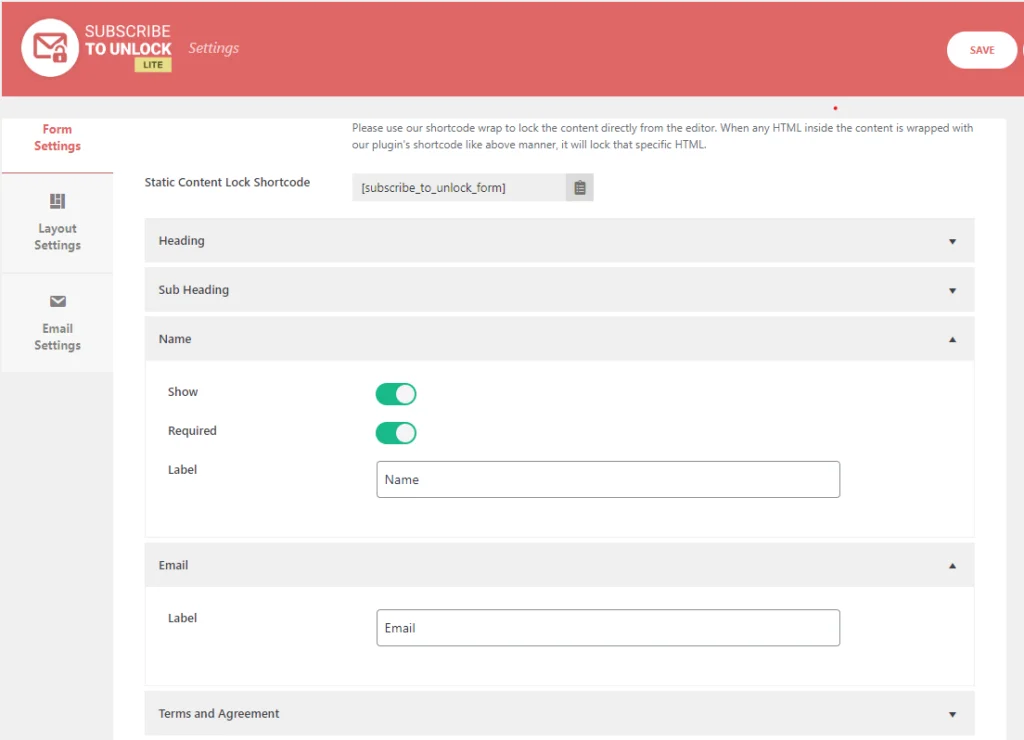
正如您在上圖中看到的,有許多表單欄位清單可用:

- 標題
- 副標題
- 姓名
- 電子郵件
- 條款和協議
- 訂閱按鈕
- 頁尾文字
現在製作一個包含可用欄位的表單來鎖定您的內容。
佈局設定
在此部分中,您可以設定與訂閱表單佈局相關的基本設定。 您可以從這個精簡版本中提供的五個漂亮的預先設計的模板中選擇一個。
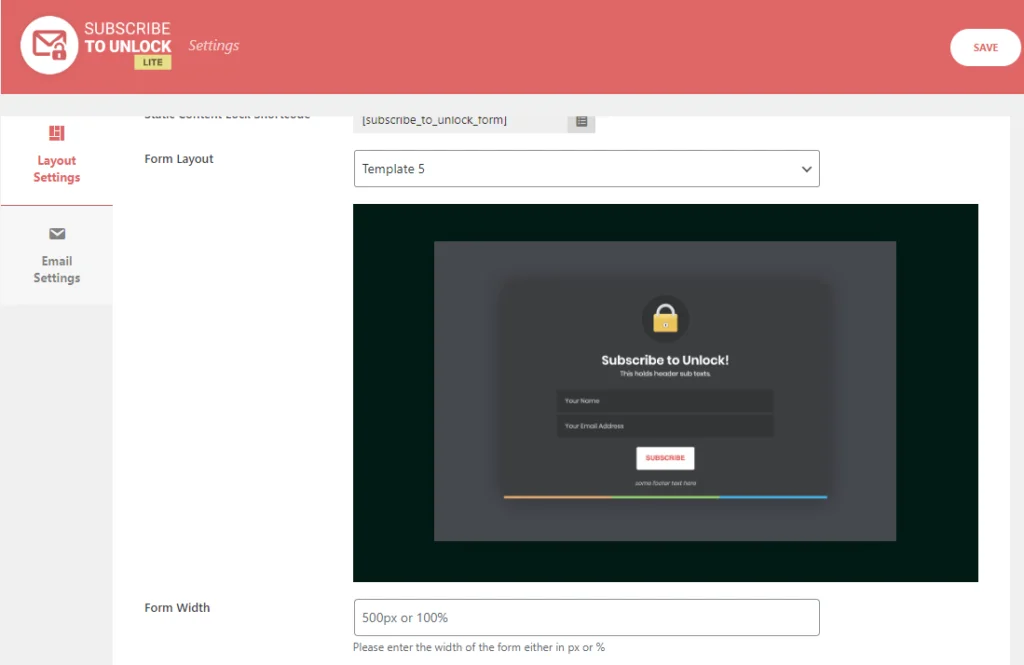
這裡有兩個可用選項:
表單佈局:此選項包括一個下拉式選單,其中包含所有可用的預先設計的範本。 您可以從目前可用的五個範本中選擇一個。 每個模板都提供獨特的設計和佈局。 您可以預覽並選擇最適合您網站風格的範本。
表單寬度:自訂訂閱表單的寬度以符合您網站的設計。 儘管每個模板都有預設寬度,但您可以根據自己的喜好進行調整。 輸入所需的寬度(以像素 (px) 或百分比 (%) 為單位),以確保表單與您的網站無縫整合。
電子郵件設定
在此部分中,您可以設定所有必要的電子郵件相關設置,例如寄件者姓名和電子郵件地址。 這可以確保發送給您的訂閱者的所有通訊都具有正確的品牌和專業性。
以下是可用的選項:
- 寄件者名稱:設定將顯示在發送給訂閱者的電子郵件的「寄件者」欄位中的名稱。 這應該是您的姓名或您的公司/網站名稱,以確保訂閱者識別電子郵件來自誰。
- 寄件者電子郵件:設定將顯示在發送給訂閱者的電子郵件的「寄件者」欄位中的電子郵件地址。 這應該是與您的網域關聯的合法電子郵件地址,以保持專業和信任。
- 電子郵件主題:輸入為訂閱者驗證而發送的電子郵件的主題。 此主題應明確表明電子郵件的目的,例如「請驗證您的訂閱」或「確認您的電子郵件以解鎖內容」 。
- 電子郵件訊息:配置將發送給訂閱者進行驗證的訊息內容。 該訊息應提供有關如何驗證其電子郵件地址的明確說明,無論是透過點擊驗證連結還是輸入提供的解鎖代碼。 個人化此訊息以反映您的品牌聲音和語氣可以增強用戶體驗。
這些設定可讓您個性化訂閱表單和電子郵件通訊的佈局和品牌,確保為訂閱者提供一致且專業的體驗。
第 3 步:使用短代碼鎖定內容
您可以在建立表單時直接在訂閱表單的常規設定中新增鎖定內容,然後將短代碼插入頁面或貼文內容編輯器中的任意位置。
或者,
您可以透過簡單地用我們的插件的短代碼將其包裝在經典編輯器區塊內來鎖定任何內容,如下所示:
[訂閱解鎖]
內容
到
被鎖定
這裡
[/訂閱解鎖]
預覽
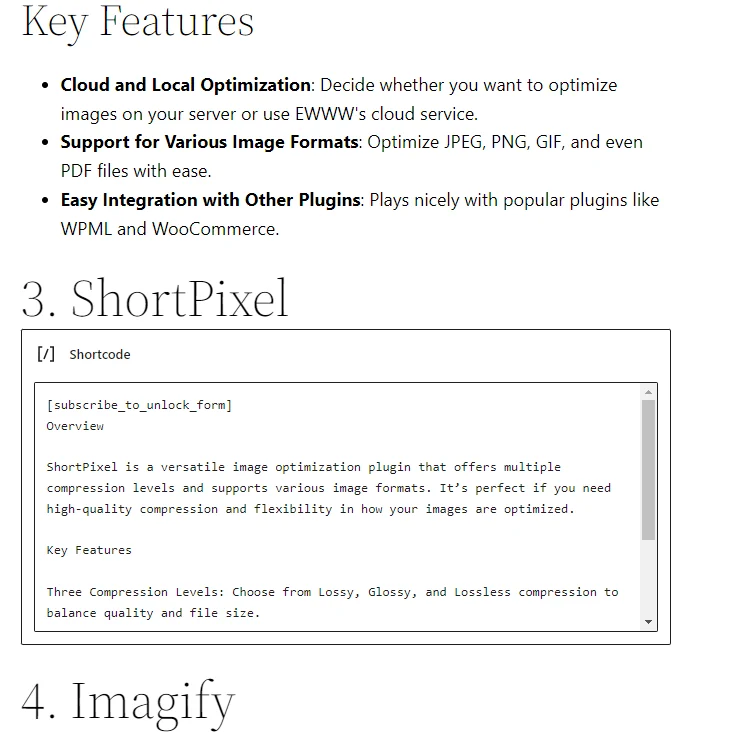
這是當我們使用短代碼鎖定內容時預覽中的樣子。
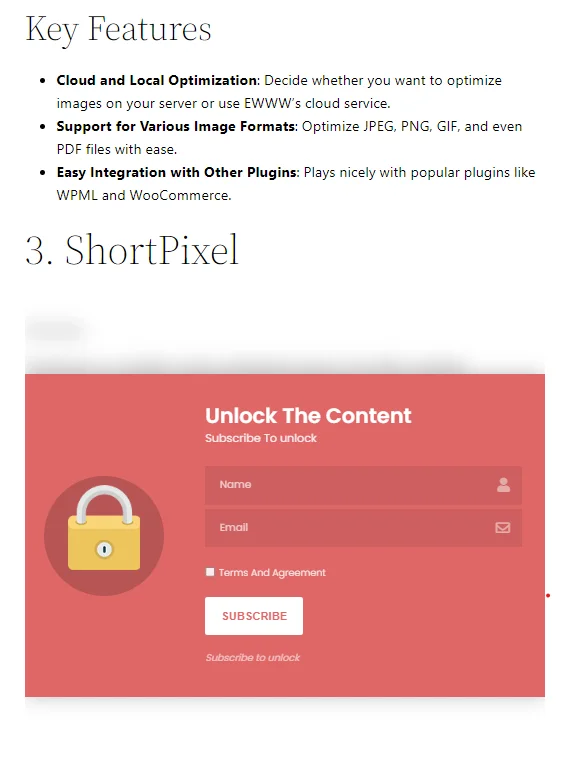
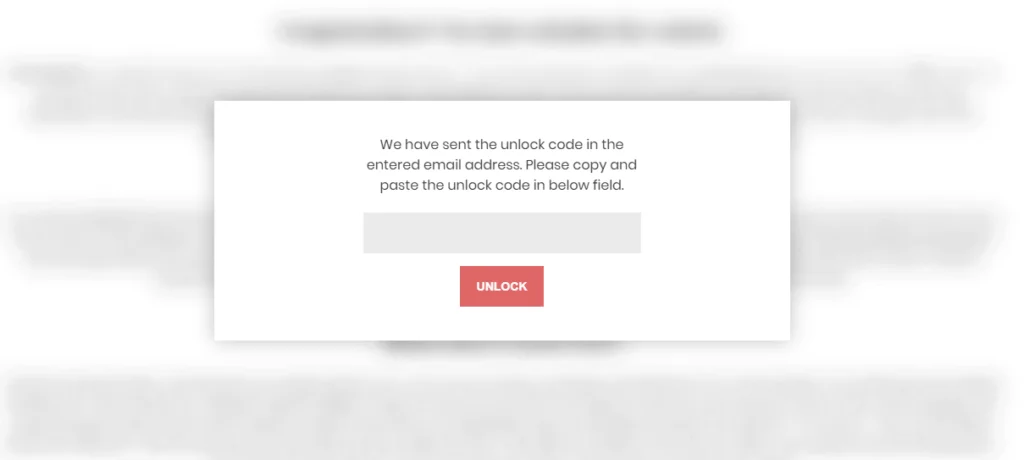
現在正在走向訂戶列表。
第 4 步:訂閱者列表
在此部分,您可以查看透過各種訂閱表單訂閱的所有訂閱者。 您也可以根據不同的形式過濾訂閱者,並將訂閱者清單匯出到 CSV 檔案以供外部使用。
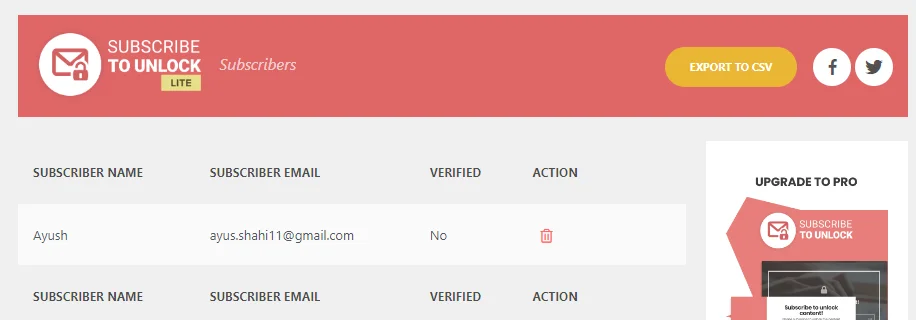
結論
總而言之,訂閱解鎖 Lite 外掛程式提供了一種在您的網站上設定選擇加入內容儲物櫃的簡單方法,從而輕鬆提高用戶參與度和電子郵件清單成長。 借助預先設計的模板、可自訂的設定和簡單的短代碼實施等功能,您可以快速激勵訪客訂閱,從而有效地推動潛在客戶開發工作。
透過訂閱解鎖 Lite 插件,您可以使用工具輕鬆實施此強大的行銷策略。 今天就開始釋放您網站的全部潛力,以獲得有意義的業務成果。
